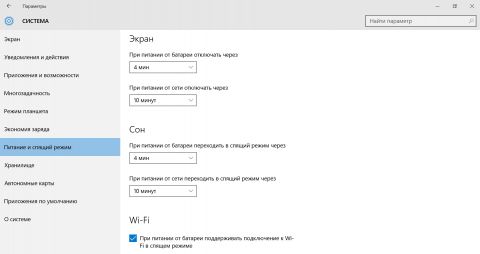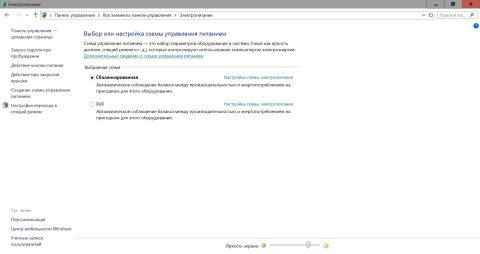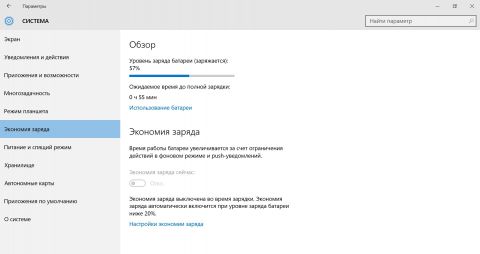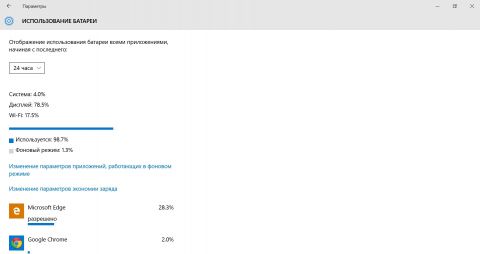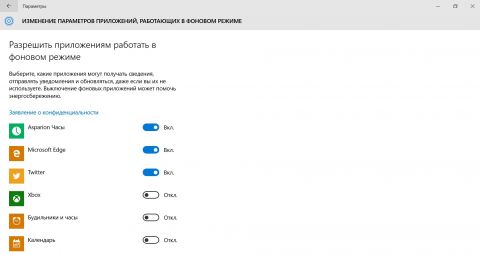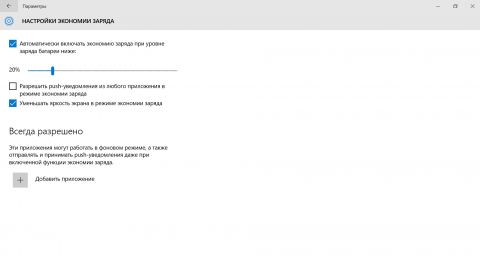CheckBootSpeed - это диагностический пакет на основе скриптов PowerShell, создающий отчет о скорости загрузки Windows 7 ...
Вы когда-нибудь хотели создать установочный диск Windows, который бы автоматически установил систему, не задавая вопросо...
Если после установки Windows XP у вас перестала загружаться Windows Vista или Windows 7, вам необходимо восстановить заг...
Программа подготовки документов и ведения учетных и отчетных данных по командировкам. Используются формы, утвержденные п...
Red Button – это мощная утилита для оптимизации и очистки всех актуальных клиентских версий операционной системы Windows...
Поскольку операционная система Windows 10 предназначена для использования не только на настольных компьютерах, но и в ноутбуках и планшетах, для получения большей продолжительности автономной работы важно задать оптимальные параметры питания. Питание и спящий режим
Экономия заряда (отсутствует в настольных ПК)Это новая возможность Windows 10. Впрочем, она хорошо знакома владельцам Windows Phone 8.1.
Теги:
Windows 10.
Комментарии посетителей
Комментарии отключены. С вопросами по статьям обращайтесь в форум.
|
|